
时间:2021-06-11 08:01:34 来源:www.win10xitong.com 作者:win10
我们最常用的系统就是win10系统,因为它非常优秀使用非常方便。但即便如此,我们在使用过程中还是会或多或少遇到一些比如win10软件权限设置在哪里的问题。根据大数据分析,确实有很多用户都会面对win10软件权限设置在哪里的情况。那win10软件权限设置在哪里的情况能不能处理呢?其实我们只需要这样简单的设置:1.首先我们在系统的右下方任务栏的“搜索web和windows”的输入框中输入“gpedit.msc”,然后电脑会自行的搜索,这不用自己操作,搜索完成后我们点击鼠标并打开。2.接着我们在打开本地组策略管理器,再点击打开“计算机配置”选项,再找到“Windows设置”的选项,再从“Windows设置”找到并打开“安全设置”选项,接着打开“本地策略”继续找到“安全选项”就能很轻松的解决了,win10软件权限设置在哪里的问题到底该怎么弄,我们下面一起就起来看看它的详细处理办法。
推荐系统下载:笔记本Win10专业版
具体方法:
1.首先我们在系统右下角任务栏的“搜索web和windows”输入框中输入“gpedit.msc”,然后电脑会自己搜索,不需要自己操作。搜索完成后,我们点击鼠标并打开它。
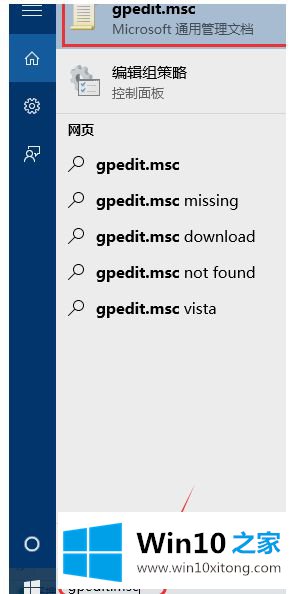
2.接下来,我们打开本地组策略管理器,点击“计算机配置”选项,找到“Windows设置”选项,从“Windows设置”中找到并打开“安全设置”选项,然后打开“本地策略”,继续找到“安全选项”。
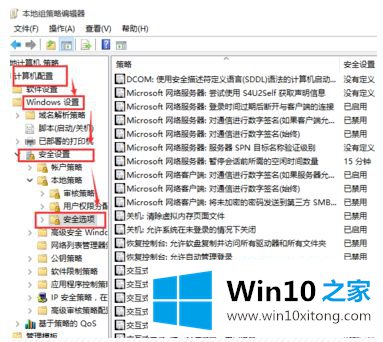
3.接下来,我们查找“帐户管理员状态”,可以看到状态为“禁用”。我们需要打开它,然后右键单击“帐户管理员状态”,并从屏幕上弹出的快捷菜单中选择“属性”。然后选择启用。
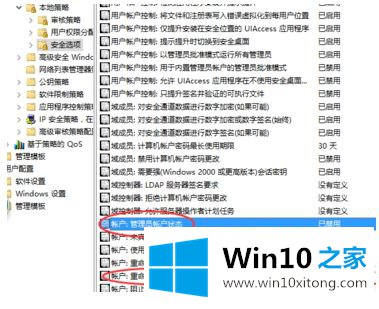
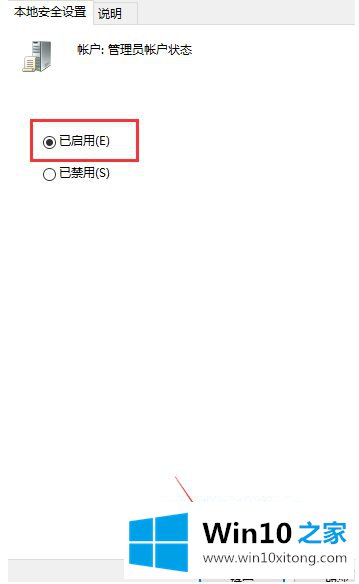
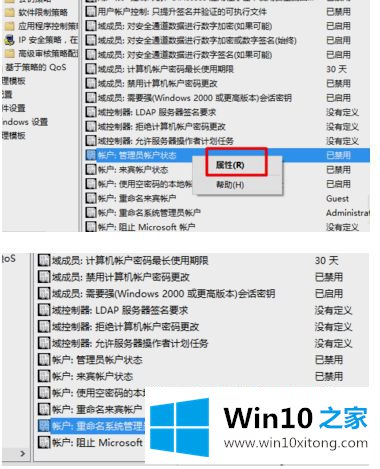
4.接下来,修改管理员帐户的名称,然后在帐户的右侧找到重命名的系统管理员帐户。鼠标右键,选择属性,我们可以根据自己的喜好进行修改。
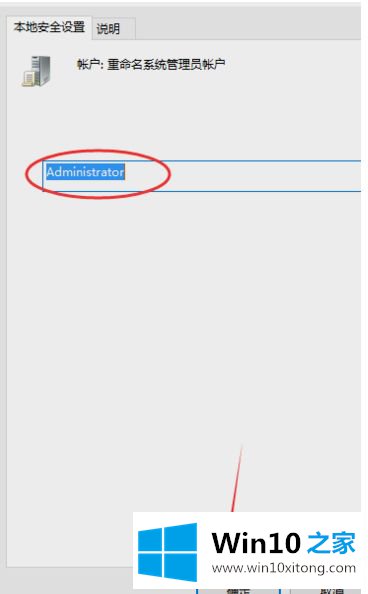
以上是W10系统设置应用的权限方法,需要的用户可以按照边肖的步骤操作,希望对大家有帮助。
到这里,win10软件权限设置在哪里的详细处理办法就给大家说到这里了,方法确实简单吧,要是你还是没有解决这个问题,可以多参考一下上面的内容,或者给本站留言,谢谢大家的支持。